Cómo agregar texto de desplazamiento en WordPress con Elementor
Publicado: 2025-06-17El texto de desplazamiento podría ser una excelente manera de captar la atención de sus visitantes. Puede ayudarlo a resaltar actualizaciones, anuncios u ofertas importantes que no desea que la gente se pierda. Además, puede hacer que su contenido sea más atractivo, por lo que a la gente le encanta leerlo.
El desplazamiento de los textos no solo se ve modernos, sino que también mejoran la forma de compartir información rápida. Por ejemplo, puede mostrar noticias de última hora, mensajes promocionales o cuenta regresiva para eventos de una manera elegante y dinámica. Mantiene su sitio fresco y activo sin ocupar demasiado espacio.
Elementor es uno de los complementos de creadores de páginas de arrastrar y soltar más fáciles de usar, con los que puede hacerlo fácilmente en su sitio. En esta publicación de blog, cubriremos una guía paso a paso sobre cómo agregar texto de desplazamiento en WordPress Elementor. ¡Empiece!
¿Qué es el texto de desplazamiento en WordPress?
Un texto de desplazamiento en WordPress es una pieza de texto que se mueve a través de la pantalla, ya sea horizontal o verticalmente. A menudo se usa para mostrar anuncios, actualizaciones u otros mensajes importantes de una manera que llame la atención. Es posible que lo haya visto utilizado en sitios web de noticias o tiendas de comercio electrónico para resaltar las ventas, los plazos o los titulares.
El texto se sigue moviendo, por lo que los usuarios lo notan incluso si no se desplazan hacia abajo en la página. En WordPress, se puede agregar texto de desplazamiento utilizando complementos, temas o constructores de páginas como Elementor. No necesita escribir ningún código para crear este efecto. Simplemente puede usar sus herramientas o complementos incorporados para diseñar un mensaje de desplazamiento.
Aprenda a agregar texto animado en WordPress.
Casos de uso de texto de desplazamiento en WordPress
Hay muchos lugares y situaciones cuando el uso de textos de desplazamiento podría ser una excelente manera de aumentar el compromiso. A continuación, hemos cubierto algunos casos de uso comunes y prácticos para su comprensión. Tómese unos minutos más para explorarlos.
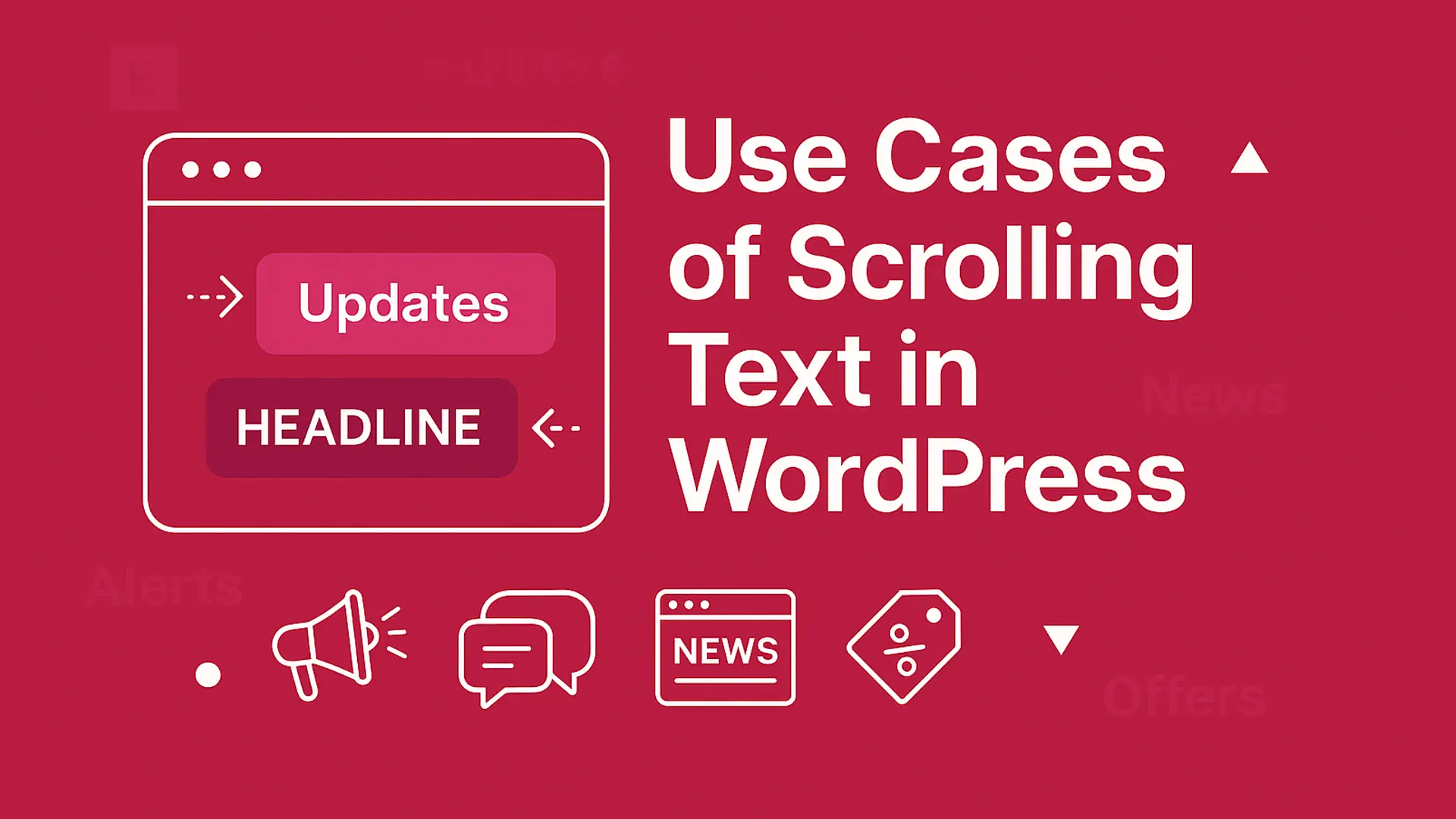
- Mostrar noticias o actualizaciones de última hora
Si ejecuta un sitio web de noticias o un blog que comparte contenido sensible al tiempo, el texto de desplazamiento es perfecto para mostrar noticias de última hora. También puede resaltar actualizaciones como publicaciones recientemente publicadas o temas de tendencia.
- Destacando ofertas o descuentos
Las tiendas en línea pueden usar texto de desplazamiento para promover ventas especiales, códigos de cupones o ofertas de tiempo limitado. Un mensaje móvil en la parte superior de la página de inicio o la página del producto puede aumentar la atención.
- Anunciando eventos o seminarios web
Si su sitio está promocionando un evento, seminario web o curso en línea, el texto de desplazamiento se puede utilizar para compartir el nombre del evento, la fecha y un enlace para registrarse, sin hacer que la página sea pesada.
- Mostrar avisos o alertas de emergencia
Para sitios web como escuelas, hospitales o portales gubernamentales, el texto de desplazamiento es útil para mostrar actualizaciones de emergencia, avisos de cierre o interrupciones del servicio.
- Con testimonios o comentarios de los clientes
También puede usar texto de desplazamiento para mostrar reseñas o testimonios de los clientes de una manera suave y animada. Puede ayudar a generar confianza mientras ahorra espacio en la página web.
- Compartir las redes sociales o la información de contacto
Agregue texto de desplazamiento para mostrar su número de WhatsApp, correo electrónico de soporte o enlaces de redes sociales. Esto facilita que los visitantes lo noten y se comuniquen con usted.
Explore cómo agregar botones de compartir en redes sociales a WordPress.
Cómo agregar texto de desplazamiento en WordPress con Elementor
Como ya se dijo, puede agregar texto de desplazamiento en WordPress usando las herramientas y complementos de Elementer incorporados. HappyAddons es un complemento tan grande que puedes usar a este respecto.
HappyAddons tiene una gran colección de widgets y características para complementar el complemento Core Elementer para alimentarlo. Si alguna vez encuentra que el complemento Core El Elementor no es suficiente para satisfacer sus necesidades de diseño, Happyaddons puede ayudarlo a superar la brecha.
HappyAddons tiene el widget de desplazamiento de texto , por el cual puede diseñar y agregar fácilmente texto de desplazamiento a su sitio web de WordPress sin mucho estrés. Lo más importante es que el widget de desplazamiento de texto es completamente gratuito . Por lo tanto, solo necesita las versiones gratuitas de Elementor y Happyaddons para el proyecto de hoy.
Cuando estos complementos estén listos en su sitio, siga los pasos explicados a continuación.
Paso 01: Abra una página con Canvas Elementor
Abra una página con el lienzo Elementor. Puede crear uno nuevo desde cero o simplemente importar una plantilla.
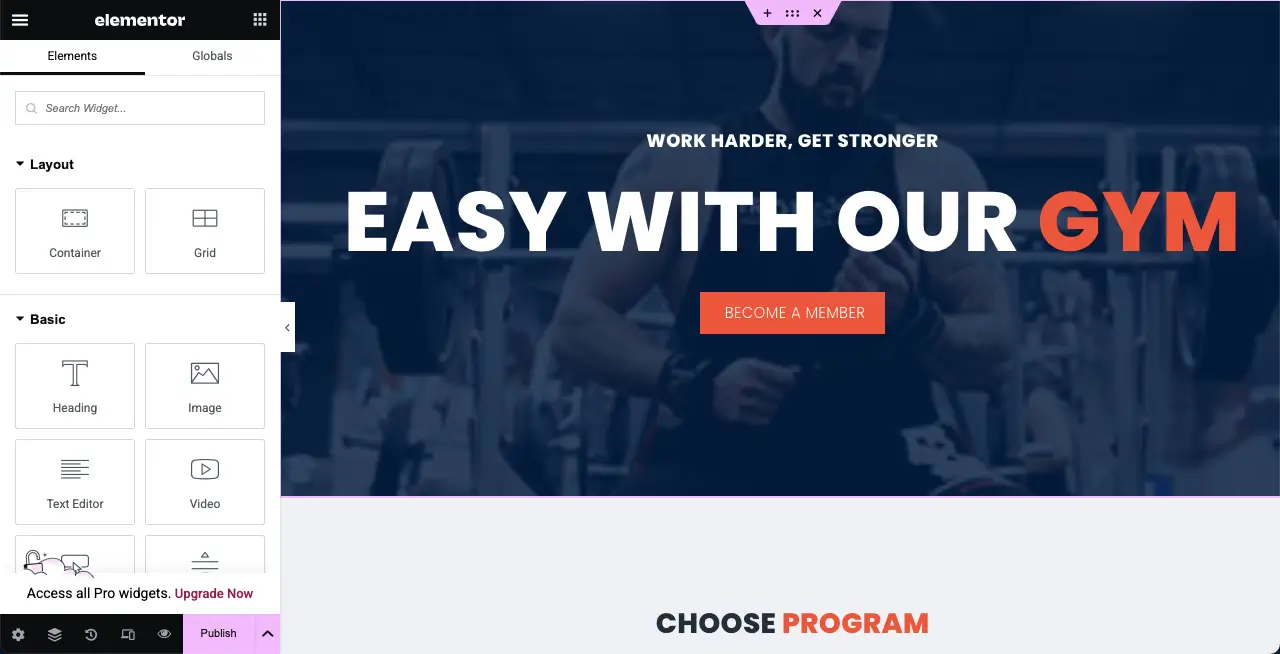
Paso 02: cree una nueva sección para agregar el widget de desplazamiento de texto
Cree una nueva sección para agregar el widget de desplazamiento de texto haciendo clic en el icono más (+) en su posición deseada.
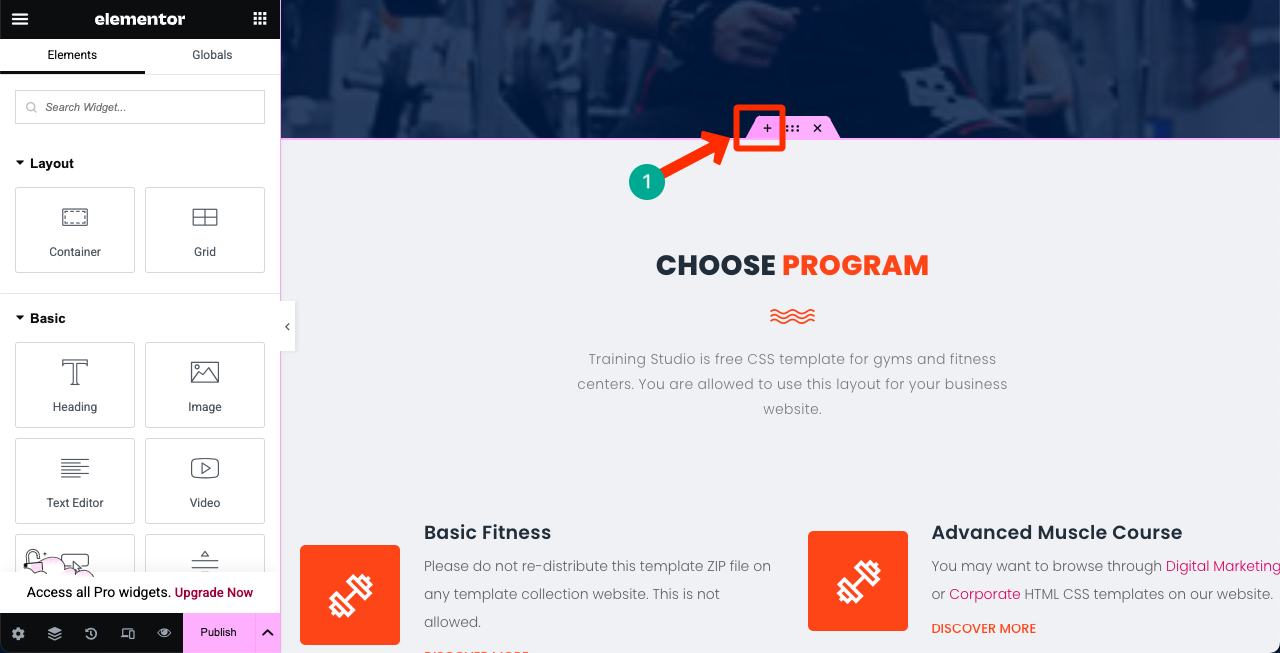
Seleccione una estructura de columna para la nueva sección. Estamos eligiendo la estructura de una sola columna para el tutorial.
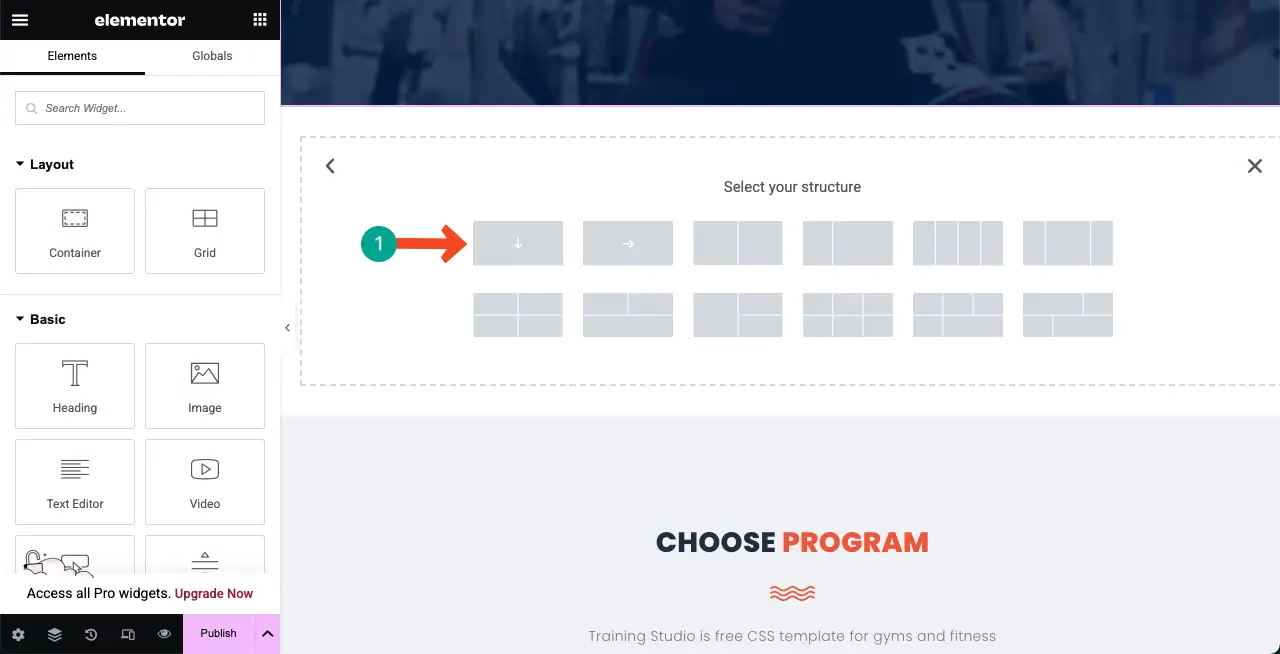
Una vez que se crea el espacio para la nueva sección, arrastre y suelte el widget de desplazamiento de texto en la sección.
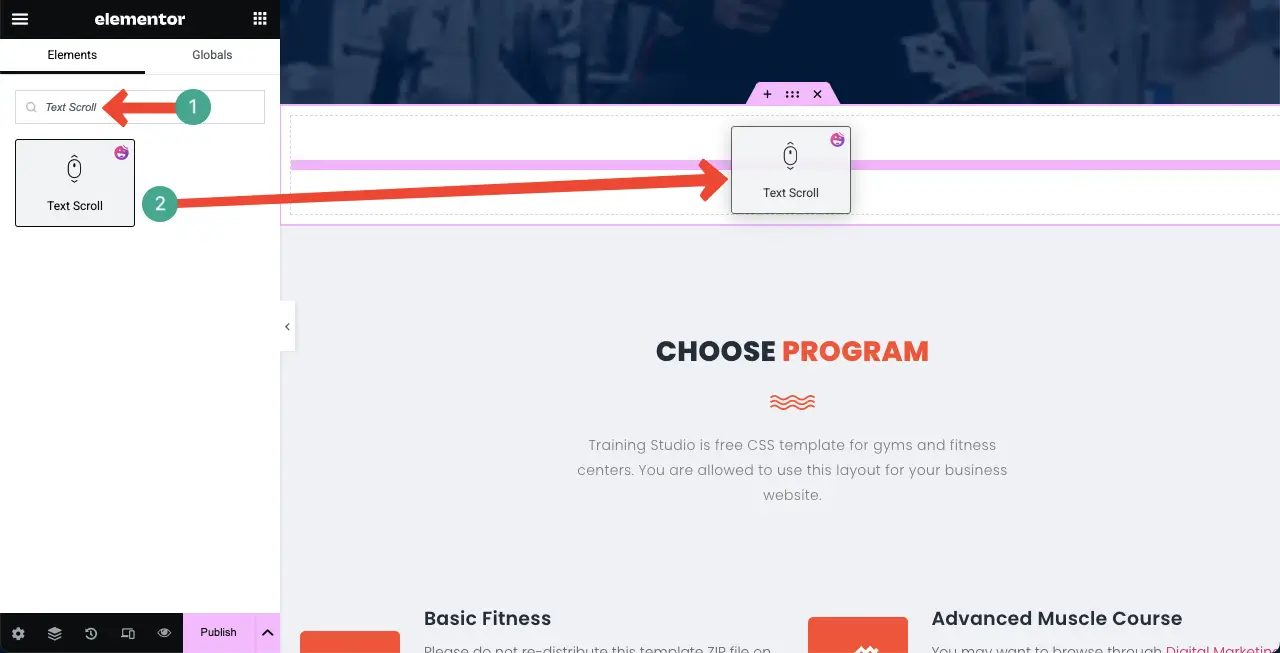
El widget de desplazamiento de texto se agregará instantáneamente al lienzo


Paso 03: seleccione un tipo de desplazamiento
Hay cuatro tipos de desplazamiento en el widget. Ellos son:
- Resaltado de la línea vertical
- Resaltado de línea horizontal
- Máscara de línea vertical
- Máscara de línea horizontal
Veamos en el video a continuación cómo se comporta cada uno de estos tipos cuando se selecciona.
Seleccionemos la máscara de línea horizontal para el tutorial.
Nota: No importa qué tipo de desplazamiento de texto seleccione, las opciones de estilización serán las mismas para todas ellas.
Paso 04: Estilizar el widget de desplazamiento de texto
Ven a la pestaña de estilo. Obtendrá estas opciones en la pestaña: alineación, color de texto, tipografía, trazo de texto, fondo, opacidad de enmascaramiento y relleno de línea.
Haga las estilizaciones necesarias utilizando estas opciones disponibles en la pestaña.
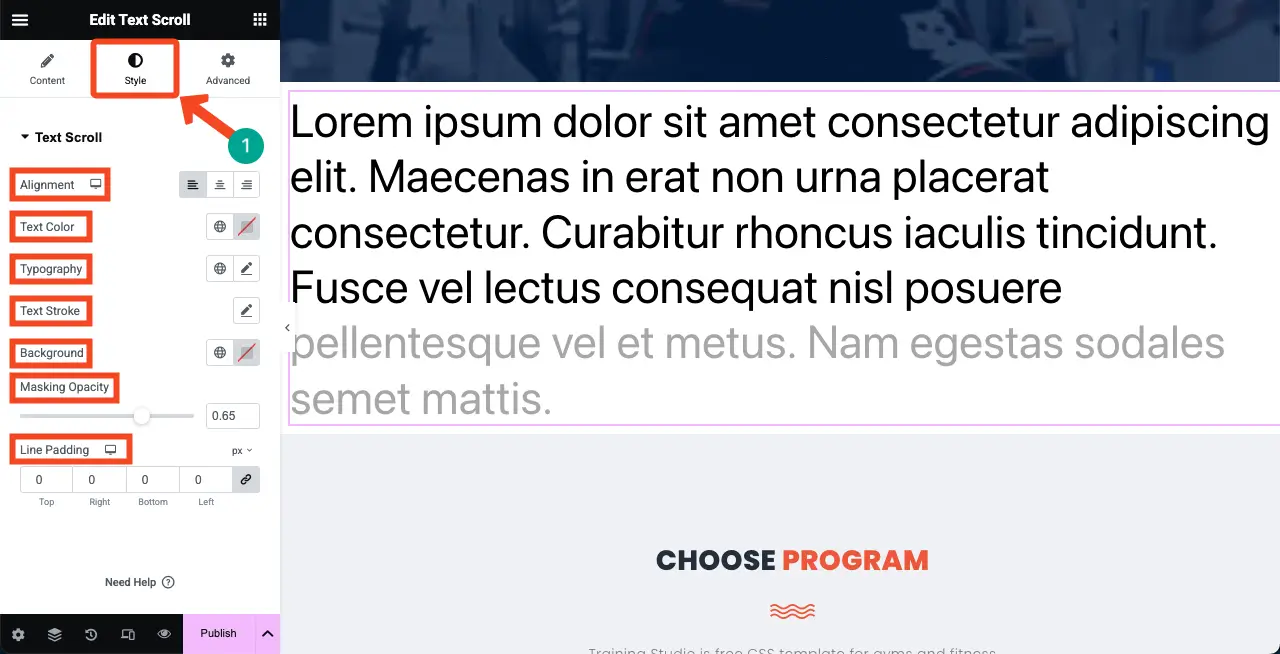
Puede ver que hemos agregado las estilizaciones necesarias al widget. Hemos cambiado su color de texto, color de fondo, tipografía, carrera de texto, etc.

Por lo tanto, puede usar el widget de desplazamiento de texto y crear contenido atractivo como desee.
Paso 05: Agregue más texto de desplazamiento a su página web
De la misma manera, puede agregar muchas secciones de texto de desplazamiento en su sitio web, alterando sus tipos. Para inspiración, vea los videoclips adjuntos a continuación.
Resaltado de la línea vertical
Resaltado de línea horizontal
Máscara de línea vertical
Máscara de línea horizontal
Espero que después de explorar todo el tutorial, haya entendido lo fácil que es crear texto de desplazamiento. Ahora es tu turno de crear un texto de desplazamiento atractivo en WordPress con Elementor y HappyAddons.
Preguntas frecuentes sobre el texto de desplazamiento en WordPress
En esta sección, hemos respondido algunas preguntas frecuentes que se encuentran comúnmente en Google, foros en línea y redes sociales.
¿Necesito Elementor Pro para usar el widget de texto de desplazamiento?
No, no necesitas Elementor Pro. El widget de texto de desplazamiento está disponible en la versión gratuita de HappyAddons , y funciona con la versión gratuita de Elementor .
¿Es posible cambiar la fuente, el color y el tamaño del texto de desplazamiento?
Sí. Puede personalizar el estilo de fuente , el color del texto , el fondo , la velocidad e incluso agregar efectos utilizando el editor Elementor.
¿Funcionará el texto de desplazamiento en dispositivos móviles?
Sí, el texto de desplazamiento es receptivo y funciona bien en pantallas móviles y de tabletas . Puede ajustar la configuración para mejorar la vista móvil si es necesario.
¿Puedo agregar enlaces al texto de desplazamiento?
Sí, puede hacer que el texto de desplazamiento se pueda hacer clic. Simplemente agregue una URL al texto de anclaje que desee para que los visitantes puedan ir directamente a la página haciendo clic en él.
¿Es el widget de texto de desplazamiento fácil de usar para principiantes?
Absolutamente. No necesitas ninguna habilidad de codificación. Simplemente arrastre y deje caer el widget, escriba su texto y configure su estilo preferido y su dirección de desplazamiento.
¡Pensamientos finales!
Agregar texto de desplazamiento a su sitio de WordPress puede ser un pequeño cambio, pero podría generar un gran impacto. No solo puede conectar a los usuarios a sus mensajes importantes, sino que también puede mostrar sus mensajes con estilo. Cuando Elementor y Happyaddons están a su alcance, no necesita ser un experto en codificación para crear esto.
Espero que hayamos hecho todo lo posible para explicar el tutorial de la manera más fácil para que pueda comprender el proceso de arriba a abajo. Sin embargo, si no te encanta leer largas publicaciones de blog, ¡no te preocupes! Tenemos un video tutorial listo en YouTube sobre este tema.
Mire el tutorial desde el video de YouTube incrustado a continuación. Si tiene alguna pregunta en su mente, mencione en el cuadro de comentarios a continuación. Responderemos a sus preguntas en el tiempo más rápido posible.
